

Gina Barrow가 마지막으로 업데이트 : October 19, 2021
“내 Android 휴대전화의 저장 공간이 가득 차서 공간을 확보하기 위해 오래된 파일을 삭제하기로 결정했습니다. 그러나 설정을 진행하면서 내가 사용한 옵션이 내 내부 저장소에서 중요한 파일을 삭제한다는 것을 깨달았습니다. 가장 효과적인 것은 전화 메모리 데이터 복구 사용해도 되나요? 감사 해요"
더 많은 공간을 확보하기 위해 오래된 파일을 삭제하는 것이 일반적이지만 이 과정에서 일부 중요한 파일도 손실될 수 있습니다. 오늘의 가이드에서는 수행하는 방법을 보여줍니다. 안드로이드 폰 메모리 데이터 복구 공간을 안전하게 확보하는 방법에 대한 몇 가지 팁을 제공합니다.
1 부분. 루팅없이 Android 전화 메모리 데이터 복구 - 가장 권장2 부분. 무료로 Android 전화 메모리 데이터 복구를 수행하는 방법3 부. 개요
안드로이드 수행 전화 메모리 데이터 복구 매우 중요하며 이 프로세스를 지원하려면 전문 복구 소프트웨어를 사용해야 합니다. 덮어쓰지 않는 한 휴대폰 메모리에서 삭제된 데이터를 복구하는 것은 여전히 가능합니다.
파일이 영구적으로 삭제되는 것이 아니라 숨겨진 폴더로 옮겨졌다가 나중에 다른 파일로 교체되기 때문입니다.
그러나 일부 파일이 누락되었음을 확인하는 데 오랜 시간이 걸리고 이미 덮어썼을 가능성이 있는 경우에는 다음을 수행해야 합니다. 이 링크를 클릭 덮어쓴 파일을 다시 복구하는 방법을 확인하십시오.
따라서 방금 파일을 삭제했다면 즉시 전화 사용을 중지하고 복구를 시작하십시오. 필요한 것은 FoneDog 안드로이드 데이터 복구 소프트웨어.
이 프로그램은 Android 내부 메모리, SD 카드 및 태블릿에서 삭제된 시스템 파일, 메시지, 통화 기록, 연락처, 비디오, 사진 및 WhatsApp을 빠르고 쉽게 복구하며, Android 데이터를 복구하는 가장 좋은 방법 중 하나입니다. 응원하지 않고.
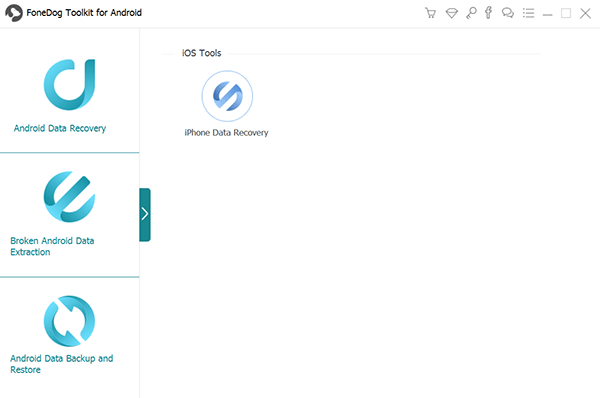
안드로이드 데이터 복구
삭제 된 메시지, 사진, 연락처, 비디오, WhatsApp 등을 복구하십시오.
빨리 또는 안드로이드에서 뿌리의 유무에 관계없이 분실 및 삭제 된 데이터를 찾으십시오.
6000 + Android 기기와 호환됩니다.
무료 다운로드
무료 다운로드

이용 방법 FoneDog 안드로이드 데이터 복구? 아래 가이드를 따르세요.

복구 후 Android 휴대전화를 안전하게 분리하세요. 전체 복구 기간은 각 시나리오, 스캔할 데이터의 양, 휴대폰 모델에 따라 다릅니다. 복구가 진행되는 동안 장치를 분리하지 마십시오. 그렇지 않으면 추가 문제가 발생할 수 있습니다.
작동 중인 전화에서 데이터를 복구하는 것 외에도 이 소프트웨어를 사용하여 파손되거나 손상된 Android 장치에서 데이터 추출을 수행할 수도 있습니다.
와 FoneDog 안드로이드 데이터 복구, 언제든지 사용할 수 있는 안정적인 소프트웨어가 있다고 확신합니다.
기술적으로 삭제된 파일을 외부 메모리보다 휴대폰 내부 메모리에서 복구하기가 어려운 것 같습니다. 휴대폰 메모리 데이터 복구를 수행하려면 휴대폰 내부 메모리의 복사본을 RAW 파일로 생성해야 합니다.
이것은 나중에 로 변환됩니다. 가상 하드 디스크 VHD 형식. 이러한 단계와 용어에 익숙하지 않은 경우 첫 번째 옵션을 고수하거나 전문가의 도움을 요청하는 것이 좋습니다. 가이드 콘텐츠로 이동하기 전에 다음을 적극 권장합니다. 전화 백업 무슨 일이 있어도 먼저.
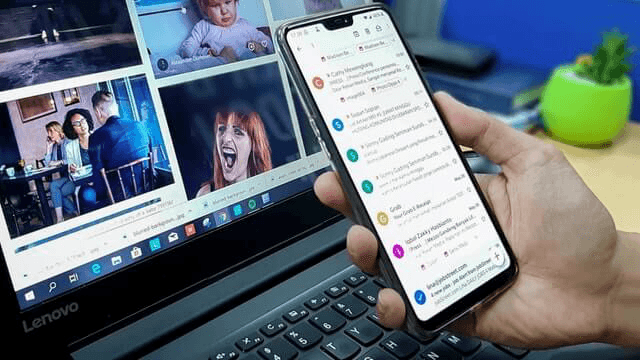
수행할 단계는 다음과 같습니다. Android 전화 메모리 데이터 복구 무료로 쉽게 접근할 수 있도록 여러 부분으로 나뉩니다.
abd 쉘
su
Find
/dev/block/platform/ -이름 'mmc*' -exec fdisk -l {} \; > /sdcard/list_of_partitions.txt
adb 풀 /sdcard/list_of_partitions.txt C:/cygwin64/000
ADB 쉘
su
mkfifo /캐시/myfifo
ftpput -v -u 사용자 -p 패스 -P 40 192.168.42.79 mmcblk0p27.raw /cache/myfifo
ADB 쉘
su
dd if=/dev/block/mmcblk0p27 of=/cache/myfifo
cd C:/cygwin64/000/ VhdTool.exe /변환 mmcblk0p27.raw
와! 아직도 이 가이드를 따르고 있습니까? 초보자에게는 매우 혼란스럽고 중급 사용자에게는 복잡해 보입니다. 이 자유롭고 복잡한 수행 방법 전화 메모리 데이터 복구 이 모든 문제 해결을 수행하기 전에 휴대전화를 루팅해야 하므로 복잡합니다.
휴대전화에서 삭제한 항목을 빠르게 되돌릴 수 있는 방법을 찾지 못하면 답답합니다. 운 좋게도 다음과 같은 타사 프로그램이 있습니다. FoneDog 안드로이드 데이터 복구. 그것은 우리의 삶을 더 쉽게 만들고 우리의 회복을 더 좋게 만듭니다.
사람들은 또한 읽습니다안드로이드에서 삭제 된 파일을 복구하는 방법Samsung Galaxy S9 / S9 +에서 손실 된 데이터를 복구하는 방법 [2021 업데이트]Google Pixel 2에서 삭제 된 데이터를 복구하는 방법 (2021 업데이트)
코멘트 남김
0 Comment
Hot Articles
/
흥미있는둔한
/
단순한어려운
감사합니다! 선택은 다음과 같습니다.
우수한
평가: 4.6 / 5 ( 79 등급)